win10应用商店下载应用错误代码0x80d05001解决方法
win10系统不需要使用第三方软件管家,可以通过自带的应用商店下载所需软件,不过有些用户在使用应用商店下载应用时出现了故障,提示错误代码为0x80d05001,反复尝试都无法正常下载,出现这个问题该怎么解决呢?这边小编跟大家介绍win10应用商店下载应用提示错误代码0x80d05001的解决方法。
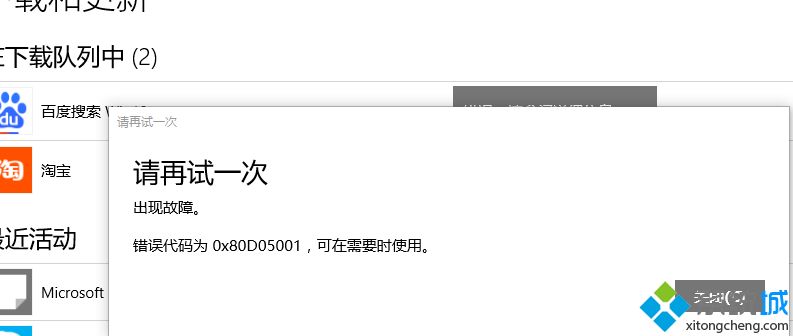
方法一:
删除所有杀毒软件和安全软件
注:部分杀毒软件如果已经付费购买激活码,需要先卸载,重新下载后再重新安装,软件的安装包需要联系相应的厂商获取。
方法二:
1、在Windows 10系统下按“WIN+X”组合键,然后选择“命令提示符(管理员)”;
2、如果弹出用户帐户控制窗口,请点击确定,打开命令提示符后输入:wsreset 回车;
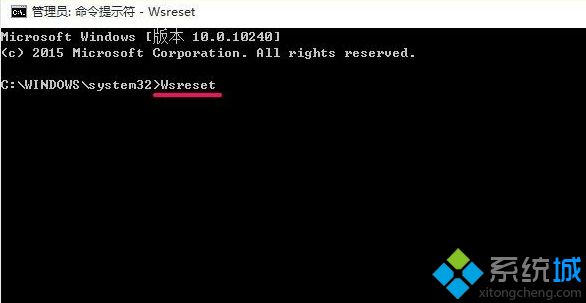
3、 应用商店会被打开,并提示“已清除应用商店的缓存。现在可以在应用商店中浏览应用”。
方法三:
更改DNS为114.114.114.114或8.8.8.8,参考教程:win10系统如何修改dns为8.8.8.8
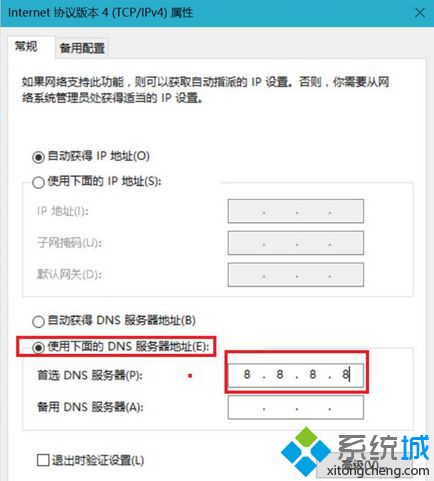
方法四:
删除C:\用户(Users)\你的用户名(username)\AppData\local\Packages\Microsoft.WindowsStore_8wekyb3d8bbwe\LocalCache里面的文件
注:路径中的一些文件夹为隐藏文件夹,需要先取消文件夹隐藏才能找到。
方法五:
禁用的windows update的服务项,然后找到C盘 windows的文件夹 找到SoftwareDistribution的文件夹,对这个文件夹重命名SoftwareDistribution1,再启动windows update的服务项,然后再重新下载。
我告诉你msdn版权声明:以上内容作者已申请原创保护,未经允许不得转载,侵权必究!授权事宜、对本内容有异议或投诉,敬请联系网站管理员,我们将尽快回复您,谢谢合作!










